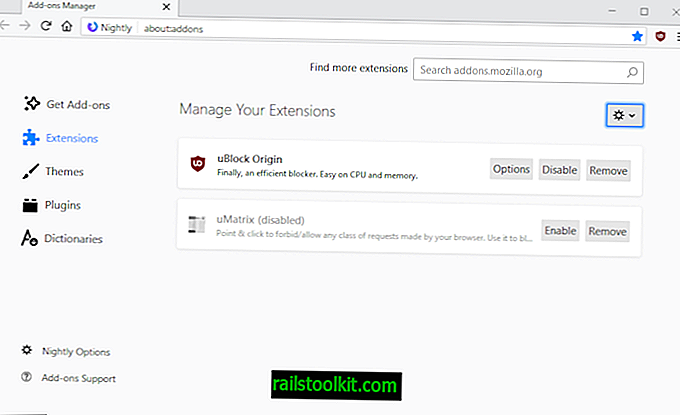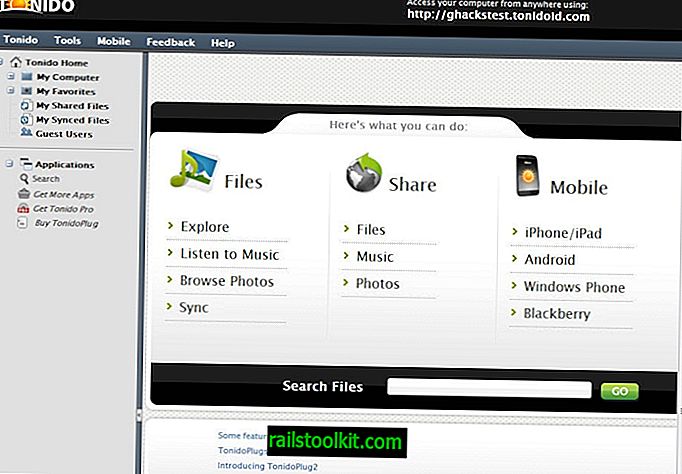Большинство пользователей Windows, которые запускают почтовый клиент Thunderbird, используют 32-разрядные версии клиента. Откуда я это знаю? Все просто: единственная версия, предлагаемая на официальном сайте загрузки Thunderbird, является 32-битной для Windows.
Хотя 64-битную версию можно получить, пользователи должны активно искать ее, чтобы загрузить, поскольку на официальном сайте Thunderbird практически нет ссылок, указывающих на то, что такая версия существует.
Открыв страницу загрузки «all» на веб-сайте Thunderbird, вы заметите, что только пользователи Linux могут выбирать между 32-битными и 64-битными приложениями. Пользователи Mac получают 64-разрядную версию Thunderbird автоматически, а пользователи Windows получают 32-разрядную версию Thunderbird.
Проверьте, какую версию вы используете

Самое первое, что вы можете сделать, это проверить, используете ли вы 32-битную или 64-битную версию почтового клиента.
- Откройте Thunderbird, если он еще не открыт.
- Выберите «Справка»> «О Thunderbird».
На странице перечислены версии клиента и 32-разрядный или 64-разрядный.
Миграция с 32-битного на 64-битный
Вы должны знать пару важных вещей, прежде чем мигрировать. Во-первых, 64-битные версии официально не поддерживаются на данный момент. Хотя это не означает, что 64-разрядные приложения не будут работать так же хорошо, как 32-разрядные версии Thunderbird, вы можете столкнуться с проблемами, которые относятся исключительно к 64-разрядной версии.
Во-вторых, 64-разрядные версии Thunderbird могут работать хуже, чем 32-разрядные, при определенных обстоятельствах. Следует особо упомянуть системы с небольшим объемом оперативной памяти, слабыми процессорами и устаревшими компьютерными системами.
Преимущества 64-битных приложений: более эффективное использование оперативной памяти, что хорошо, если ваши почтовые базы данных велики, и вы можете даже увидеть повышение скорости и улучшение безопасности.
Процесс
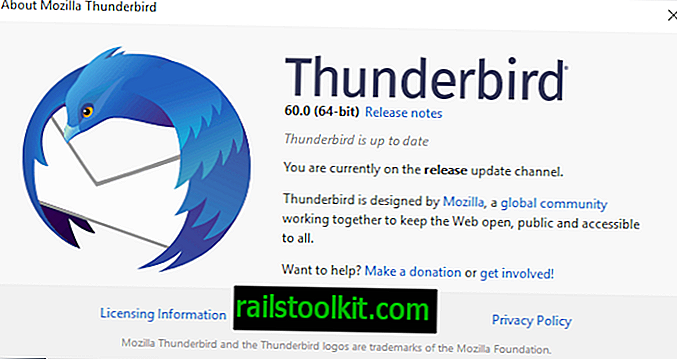
Процесс миграции 32-разрядной установки Thunderbird на 64-разрядную версию в Windows прост. Все, что вам нужно сделать, это загрузить 64-битный установщик, запустить его, а Thunderbird сделает все остальное.
Поскольку вы устанавливаете версию, которая официально не поддерживается, вы можете создать резервную копию папки данных Thunderbird или даже всего системного раздела перед запуском процесса. Вы также можете использовать MailStore Home для локального резервного копирования всех писем.
- Закройте все экземпляры Thunderbird.
- Перейдите на официальный FTP-сайт Mozilla и загрузите оттуда 64-разрядную версию Thunderbird для своей локали. Выберите самую последнюю версию, затем win64, а затем локаль, чтобы открыть папку загрузки.
- Нажмите на ссылку для загрузки, чтобы загрузить 64-разрядную версию Thunderbird в локальную систему.
- Запустите установщик позже.
Установщик не сообщает вам, что вы устанавливаете 64-разрядную версию Thunderbird. Вы можете выбрать выборочную установку в одной точке, чтобы установить ее в каталог, отличный от 32-битной версии, чтобы вы могли вернуться к 32-битной версии, не устанавливая ее заново.
Обратите внимание, что обе установки будут использовать одни и те же пользовательские данные.
Thunderbird должен запускаться нормально, и вы можете проверить, что у вас установлена 64-битная версия, выбрав «Справка»> «О Thunderbird». Вернитесь к 32-битной версии, если впоследствии заметите какие-либо проблемы.
Заключительные слова
У меня нет научных доказательств, но мне кажется, что 64-разрядная версия Thunderbird более отзывчива, чем 32-разрядная, в моей системе с большим количеством писем в базе данных (120 КБ). Переключение папок кажется намного быстрее, и папки отображают электронные письма раньше.